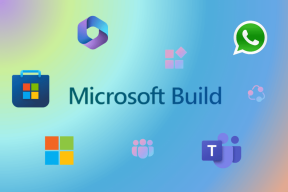כיצד לכבות את המצב האחרון הפעיל ב-Tumblr
Miscellanea / / November 29, 2021
טאמבלר הוא מדהים ו פלטפורמה הניתנת להתאמה אישית לבלוג בה, אבל מה שעושה את זה אפילו טוב יותר הם התכונות החברתיות השונות המשולבות בצורה חלקה בכל אחד ואחד מהבלוגים שלך. מה שאומר שבמקום להיות מנהל בלוג אנונימי, אתה יכול בקלות ליצור אינטראקציה עם משתמשי Tumblr אחרים בדיוק כמו שהיית עושה בפלטפורמות מדיה חברתית כמו פייסבוק.
אבל באופן מובן, זה גם מביא חלק נכבד של חששות הקשורים לפרטיות, ומחוון הפעילות הירוק הזה שאתה רואה מעל הדמות של מישהו מופיע גם מעל שלך. שלא לדבר על ההתראה שמציגה את הפעם האחרונה שהיית פעיל בזמן שליחת הודעות עם אחרים.

למרבה המזל, טאמבלר לא נחושה בכוח לאלץ את המשתמשים שלה לשדר את הסטטוס שלהם באינטרנט. לפיכך, אתה יכול בקלות לכבות את הדבר אם אתה רוצה.
השבתת סטטוס הפעילות שלך
השבתת סטטוס הפעילות שלך לוקחת כמעט זמן, וניתן לבצע אותה בכל פלטפורמות ה-Tumblr הנתמכות - שולחן עבודה, אנדרואיד ו-iOS. כמו כן, אינך צריך לחזור על הפעולה בכל המכשירים שלך מכיוון שההגדרות שלך מסונכרנות בכל מקום בזמן אמת.
עם זאת, יש רק מלכוד אחד. אתה לא יכול פשוט לבחור כל בלוג בודד ולכבות את סטטוס הפעילות שלו - כיבוי הדבר משבית אותו עבור כל הבלוגים, אז זכור זאת לפני שתמשיך.
אינטרנט
שלב 1: היכנס לחשבון Tumblr שלך. ברגע שאתה נמצא בלוח המחוונים, לחץ על סמל החשבון ולאחר מכן בחר הגדרות בתפריט הנפתח.

שלב 2: במסך ההגדרות, לחץ על פרטיות.

שלב 3: כבה את המתג שליד תן לאחרים לראות שאתה פעיל. אתה אמור לראות הודעה שנשמרה בצבע ירוק מהבהבת בקצרה כדי לציין שהשינויים שלך נשמרו.

כעת תוכל לצאת ממסך ההגדרות, וסטטוס הפעילות שלך לא אמור להופיע יותר עבור משתמשים אחרים.
הערה: אם Tumblr לא מצליח לשמור את השינוי, פשוט טען מחדש את הדף ונסה שוב - אז זה אמור לשמור בסדר גמור.
דְמוּי אָדָם
שלב 1: טען את אפליקציית Tumblr שלך ולאחר מכן הקש על סמל החשבון. במסך הבא, הקש על סמל ההגדרות בצורת גלגל השיניים.


שלב 2: הקש על הגדרות כלליות ולאחר מכן הקש על פרטיות.


שלב 3: כבה את המתג שליד תן לאחרים לראות שאתה פעיל.

בוצע!
הערה: רואה את האפשרות לתת לאחרים למצוא אותך באימייל? אם אתה מעדיף לא לתת למישהו למצוא אותך דרך כתובת הדואר האלקטרוני שלך, שקול לכבות את זה לפרטיות עוד יותר.
iOS
שלב 1: פתח את אפליקציית Tumblr ולאחר מכן הקש על סמל החשבון. לאחר מכן, בחר כל אחד מהבלוגים שלך - לא משנה איזה.

שלב 2: הקש על סמל ההגדרות בצורת גלגל השיניים. בתפריט המדורג, הקש על הגדרות כלליות.

שלב 3: הקש על האפשרות שכותרתה פרטיות.

שלב 4: הקש על המתג שליד תן לאחרים לראות שאתה פעיל.

הכל בוצע!
הערה: אם השבתת את סטטוס הפעילות שלך דרך שולחן העבודה ואינך רואה את השינוי משתקף במכשיר ה-Android או ה-iOS הנייד שלך, עליך לסגור בכוח ולהפעיל מחדש את אפליקציית Tumblr כדי שהיא תיכנס לתוקף.
אז האם תפספס משהו?
כיבוי סטטוס הפעילות שלך נהדר לפרטיות. והדבר הכי טוב בזה הוא ש-Tumblr לא מעניש אותך על ידי כיבוי סטטוסי הפעילות של משתמשים אחרים. לכן שלא כמו באינסטגרם, אתה יכול לחטט בלי למסור את העמדה שלך אם אתה רוצה!
אבל אם אתה באמת מחפש להרחיב את הבלוג שלך, אז משתמשי Tumblr אחרים ישימו לב שלך סטטוס פעילות - אחרי הכל, הנקודה הירוקה והמעצבנת הזו מופיעה בכותרת הבלוג שלך, בתשובות ובצ'אט חלונות. וזה עשוי למעשה לגרום למעורבות רבה יותר של המבקרים אם אתה מוכן להתמודד עם כל מיני הודעות מוזרות!
אחרי הכל, בלוגר פעיל זה הרבה יותר מרגש, נכון? אבל היי, זו השיחה שלך.
אז אם יש לך שינוי מחשבתי, פשוט עבור לחלונית הפרטיות של Tumblr דרך שולחן העבודה, אנדרואיד או iOS, ופשוט הפעל את האפשרות תן לאחרים לראות שאתה פעיל.
אבל אם אתה באמת לשמור על הפרטיות שלך, או אל תתכנן לכתוב יותר מדי בלוגים, סביר להניח שלא תפספס על ידי כיבוי סטטוס הפעילות שלך - למעשה, כמעט ולא תשים לב לשום דבר.
עכשיו, מה לגבי ההגבלה של מצב בטוח שמופיעה עבור בלוגים מסוימים? רוצה לדעת איך לעקוף את זה גם בלי להיכנס לחשבון שלך? קרא הכל על זה בקישור למטה.